谷歌浏览器插件导致内存占用过高的排查方案
来源:chrome官网2025-06-03
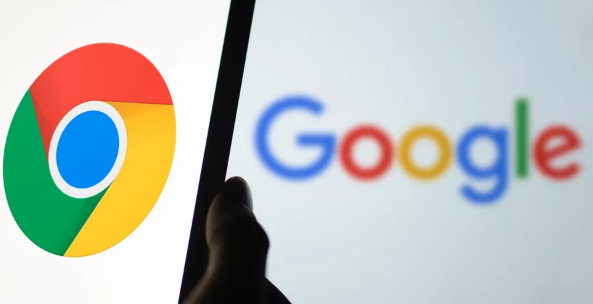
一、查看插件内存占用情况
- 打开任务管理器:在谷歌浏览器中,按“Shift + Esc”组合键,打开浏览器的任务管理器。在任务管理器窗口中,可以看到各个插件、标签页以及浏览器自身进程的内存占用情况,重点关注“内存”列的数据。
- 分析内存占用较高的插件:在任务管理器中,查找内存占用数值较大的插件进程。通常,如果一个插件的内存占用超过几百兆甚至更高,就可能对浏览器的整体内存占用产生较大影响。例如,一些视频广告拦截插件、大型办公辅助插件等可能会占用较多内存。
二、禁用或卸载高内存占用插件
- 临时禁用插件:在浏览器的扩展程序管理页面(可以通过点击右上角的三个点,选择“更多工具”,再点击“扩展程序”进入),找到内存占用过高的插件,将其右侧的开关关闭,暂时禁用该插件。禁用后,观察浏览器内存占用是否有所下降,以及是否对当前的工作或浏览需求产生影响。如果禁用后没有不适,可以考虑长期禁用该插件。
- 卸载不必要的插件:对于一些长期不使用或者功能重复的插件,可以直接点击插件右侧的“删除”按钮进行卸载。在卸载之前,建议先确认该插件是否真的不再需要,以免误删后再次需要时还得重新安装。
三、优化插件设置
- 调整插件缓存设置:部分插件允许用户自定义缓存大小和缓存时间。进入插件的设置页面(通常在扩展程序管理页面中点击插件详情或设置按钮),查找与缓存相关的选项,适当降低缓存大小或缩短缓存时间,以减少内存占用。例如,一些新闻类插件可以设置较短的缓存更新时间,确保获取最新内容的同时,避免缓存过多数据占用内存。
- 限制插件的资源加载:某些插件在安装后可能会默认加载一些不必要的资源,导致内存占用增加。在插件的设置中,查找是否有关于资源加载的选项,如禁止加载特定的脚本、样式表或图片资源等,只保留实现核心功能所需的资源加载,从而降低内存消耗。
四、更新或替换插件
- 检查插件更新:在扩展程序管理页面中,查看每个插件是否有可用的更新。开发者通常会在更新中修复内存泄漏问题或优化插件的性能,使插件的内存占用更加合理。点击插件右侧的“更新”按钮,将插件更新到最新版本。
- 寻找替代插件:如果某个插件一直存在内存占用过高的问题,且无法通过其他方式解决,可以尝试寻找功能类似但内存占用更低的替代插件。例如,用“uBlock Origin”替代“Adblock”,前者在保证广告拦截效果的同时,内存占用更低且支持手动过滤规则优化。
总的来说,通过以上步骤,您可以有效解决Chrome浏览器内存占用突然增加的问题,提升浏览体验。建议定期检查和更新浏览器版本及安全设置,以应对不断变化的网络需求。
在Chrome浏览器中查看并分析网页性能,帮助开发者优化网页加载速度,提升开发调试效率。
2025-05-30
分析Chrome浏览器在下载大文件时的稳定性表现,指出常见问题及优化建议,保障用户下载体验。
2025-05-27
Google浏览器具备智能识别网页中重复模块的能力。该功能帮助用户高效过滤掉重复的信息,提升网页加载和内容浏览的效率,确保页面内容更加清晰和简洁。
2025-05-31
对Chrome浏览器密码管理软件进行安全评估,帮助用户选择可靠工具,保障账号信息安全。
2025-05-30
推荐支持自定义搜索引擎设置的浏览器版本,满足用户搜索习惯的定制需求。
2025-05-30
详细说明Chrome浏览器下载权限异常的处理步骤,帮助用户快速排查问题,恢复权限正常保障下载顺利完成。
2025-06-03
安装过程出错可能由权限不足或网络干扰导致,本文总结Chrome下载安装的常见问题与应对建议,保障一次成功部署。
2025-05-29
介绍Chrome浏览器网络环境的调整技巧,提升下载过程中的网络稳定性和速度。
2025-05-29
Chrome浏览器插件可检测网页中存在的重复内容,提示内容精简建议,提升网站结构清晰度与搜索引擎友好性。
2025-05-26
教您如何设置Google Chrome下载视频的默认保存位置,方便文件管理与快速查找。
2025-05-30
教程 指南 问答 专题
chrome浏览器下载文件没反应怎么办
2022-09-10
如何在Ubuntu 19.10 Eoan Ermine Linux上安装Google Chrome?
2022-05-31
在PC或Mac上加速Google Chrome的10种方法
2022-06-13
电脑上安装不了谷歌浏览器怎么回事
2023-03-30
安卓手机如何安装谷歌浏览器
2024-07-24
谷歌浏览器怎么设置下载pdf
2022-10-27
如何在Ubuntu 22.04 Jammy Jellyfish上安装Google Chrome?
2022-05-31
如何在Windows系统上安装Google Chrome
2024-09-12
如何在 Android TV 上安装谷歌浏览器?
2022-05-31
如何处理 Chrome 中“可能很危险”的下载提示?
2022-05-31

